笔记本无法识别usb设备怎么办 笔记本电脑无法识别外接USB设备的解决方案
更新时间:2023-07-29 17:02:15作者:yang
笔记本无法识别usb设备怎么办,在现代社会中笔记本电脑已经成为人们生活和工作中不可或缺的重要工具之一,然而有时候我们可能会面临这样的问题,就是笔记本电脑无法识别外接的USB设备。这种情况给我们的使用带来了不便,甚至影响到了工作和学习的进行。为了解决这个问题,我们需要找到合适的解决方案。本文将为大家介绍一些解决笔记本无法识别USB设备的方法,帮助大家顺利解决这一困扰。
操作方法:
1.卸载驱动,重新连接外置硬盘
点击“开始”菜单,进入“控制面板”,打开“设备管理器”。在磁盘驱动器列表中找到自己插入的设备,点击卸载,卸载完成后拔下usb数据线并重新连接,就可以驱动程序会自动加载。
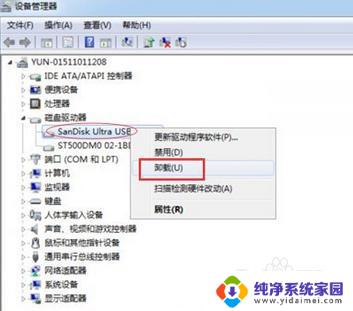
2.重新安装usb控制器
进入“控制面板”,打开“设备管理器”。展开通用串行总线控制器,右击设备选择“卸载”,每个设备重复以上操作。重启计算机,系统会自动安装usb控制器。
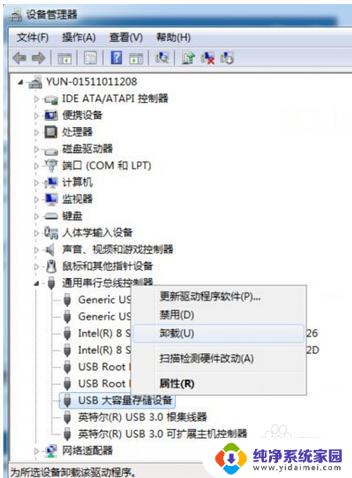
3.禁用usb选择性暂停设置
进入“控制面板”,打开“电源选项”,单击“更改计划设置”。再单击“更改高级电源设置”,展开usb设置。选择usb选择性暂停设置,把设置为“已禁用”,点击确定。
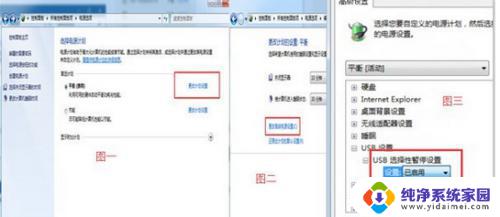
以上是关于笔记本无法识别 USB 设备的解决方法,如果您遇到了相同的问题,那么可以按照本文提供的方法来尝试解决。
笔记本无法识别usb设备怎么办 笔记本电脑无法识别外接USB设备的解决方案相关教程
- 笔记本电脑插鼠标显示无法识别usb设备 电脑无法识别usb鼠标设备怎么办
- 笔记本电脑无法识别鼠标的usb设备怎么办 usb鼠标设备无法连接怎么办
- 优盘显示无法识别的usb设备 U盘显示为无法识别的USB设备
- 插上u盘显示无法识别usb设备 电脑显示无法识别的USB设备怎么解决
- 鼠标电脑无法识别usb usb鼠标设备无法连接怎么办
- 打印机插电脑显示无法识别的usb设备 USB接口打印机无法识别怎么解决
- 打印机插上显示无法识别的usb设备 USB接口打印机无法被电脑识别怎么办
- 无法识别的usb鼠标怎么解决 usb鼠标无法识别怎么办
- 无法识别usb接口 电脑USB接口无法识别怎么办
- 无法识别打印机usb设备怎么办 USB接口无法识别打印机怎么办
- 笔记本开机按f1才能开机 电脑每次启动都要按F1怎么解决
- 电脑打印机怎么设置默认打印机 怎么在电脑上设置默认打印机
- windows取消pin登录 如何关闭Windows 10开机PIN码
- 刚刚删除的应用怎么恢复 安卓手机卸载应用后怎么恢复
- word用户名怎么改 Word用户名怎么改
- 电脑宽带错误651是怎么回事 宽带连接出现651错误怎么办